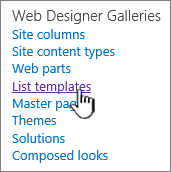Управление на шаблони на списъци
Отнася се за
Използвайте повторно персонализирани списъци на Microsoft SharePoint с шаблони на списъци. Шаблонът записва и полета, формули и форматиране, както и данни по желание. Шаблоните могат да бъдат изтеглени за архивиране или качване в друг сайт.
Важно:
-
SharePoint екипни сайтове, свързани с група, в момента не поддържат шаблони за списъци.
-
За други SharePoint сайтове разрешете използването на скриптове, за да използвате шаблони за списъци. За повече информация вижте как да разрешите или забраните скрипт по избор.
-
Отворете списъка, който искате да запишете като шаблон.
-
Ако сте в SharePoint, изберете Настройки
В други версии, на лентата изберете Списък и след това изберете Настройки на списък.
-
В колоната Разрешения и управление изберете Запиши списъка като шаблон.
Забележка: Ако не виждате опцията Запиши списъка като шаблон, администраторът на SharePoint на вашата организация може да е забранил скриптове по избор , така че имената на сайтовете и собствениците на сайтове да не могат да създават нови елементи, като например шаблони, решения, теми и помощни колекции от файлове.
Показва се страницата Запиши като шаблон .
-
В полето Име на файл въведете името на файла, което да се използва за файла на шаблона.
Забележка: Не добавяйте разширение на файл към името на файла. Разширението .stp файл се добавя автоматично за вас.
-
В полето Име на шаблон въведете заглавието, което искате да се показва в галерията с шаблони за списъци за този шаблон.
-
В полето Описание на шаблона въведете описание за шаблона. Описанието се появява в екрана за подробни данни отдясно, когато изберете шаблона в галерията с шаблони.
-
За да включите съдържанието, което в момента е в този списък, в новия шаблон за списък, отметнете квадратчето Включи съдържанието . За повече информация вижте Ограничения за данни в шаблон за списък.
Забележка: Тази стъпка не записва никакви настройки за защита, които може да са приложени към списъка. Поради това силно препоръчваме да запишете този шаблон за списък на сигурно място, така че да не може да бъде възстановен от някого, който не трябва да има достъп до това съдържание.
-
Изберете OK.
Ако всичко мине добре, се показва екран за потвърждение на успешно записване.
За да видите новия шаблон за списък в галерията с шаблони на списъци, изберете връзката Галерия с шаблони .
-
изберете Настройки
-
В колоната Галерии на Уеб Designer изберете Шаблони на списъци.
Забележка: Тази опция се показва само за потребители, които имат разрешение за управление на Списъци. Собствениците на сайта имат това разрешение по подразбиране.
Появява се страницата Галерия с шаблони на списъци .
-
За шаблона за списък, който искате да актуализирате, в колоната Редактиране изберете Редактиране
-
Изберете Изтриване на елемент и за да потвърдите, изберете OK.
-
Изберете Настройки
-
В колоната Галерии на Уеб Designer изберете Шаблони на списъци.
Забележка: Тази опция се показва само за потребители, които имат разрешение за управление на Списъци. Собствениците на сайта имат това разрешение по подразбиране.
Появява се страницата Галерия с шаблони на списъци .
-
За шаблона за списък, който искате да редактирате, в колоната Редактиране изберете Редактиране
-
Редактирайте информацията, която искате да промените, и след това изберете OK.
Забележка: Следващите стъпки изискват да имате разрешения за писане в папката или да споделите, в която изтегляте файла с шаблона за списък.
-
Изберете Настройки
-
В колоната Галерии на Уеб Designer изберете Шаблони на списъци.
Забележка: Тази опция се показва само за потребители, които имат разрешение за управление на Списъци. Собствениците на сайта имат това разрешение по подразбиране.
Появява се страницата Галерия с шаблони на списъци .
-
В колоната Име изберете връзката за шаблона за списък, който искате да изтеглите.
-
В диалоговия прозорец за изтегляне на файлове във вашия браузър, за да изтеглите файла, изберете Запиши или Запиши като.
Шаблоните за списъци, които са изтеглени във файл във файловата система, могат да бъдат качени в галерията с шаблони на списъци. За да изпълните следните стъпки, трябва да имате разрешение за четене за папката или мрежовия дял, съдържащ файла с шаблона за списък.
Забележки:
-
Файловете с шаблони на списъци използват файловото разширение .stp.
-
Шаблоните за списъци могат да се използват само в същия тип сайт или работна област, от който са създадени. Това означава, че шаблон за списък, създаден в сайт с работна област за събрания, не може да се използва в сайт на Teams. Обаче шаблон за списък, създаден в сайт на Teams, може да се използва в друг сайт на Teams.
-
Изберете Настройки
-
В колоната Галерии на Уеб Designer изберете Шаблони на списъци.
Забележка: Тази опция се показва само за потребители, които имат разрешение за управление на Списъци. Собствениците на сайта имат това разрешение по подразбиране.
Появява се страницата Галерия с шаблони на списъци .
-
На лентата изберете Качване на документ.
Показва се страницата Добавяне на шаблон .
-
За шаблона за списък, който искате да качите, въведете пътя и името на файла (включително разширението на файла) или, за да изберете файла, изберете Преглед.
-
Изберете дали да заместите съществуващите файлове. По подразбиране е отметнато квадратчето Замествай съществуващия файл .
Забележка: Ако е отметнато квадратчето Замести съществуващия файл , ще бъде заместен шаблон за списък, който вече е съхранен в базата данни за съдържание и има същото име като файла, който качвате. Ако се опитате да качите шаблон за списък, който вече съществува в базата данни за съдържание, и това квадратче за отметка не е отметнато, ще се покаже диалогов прозорец за грешка.
-
Изберете OK.
Бележки
Ограничения за съдържание в шаблон за списък
Ограничението по подразбиране при записване на шаблон за списък с данни е 50 МБ.
Шаблон за списък с припокриване на календари ще изисква ръчна корекция. След като създадете нов списък от шаблона, изтрийте всяко наслагване и го добавете отново.
Не поддържаме записване на библиотека като шаблон с колективна папка за документи. Когато се създава нова библиотека с шаблон, съдържащ колективна папка за документи, може да възникнат грешки.
Използване на шаблон за списък в SharePoint
Можете да създавате нови списъци с помощта на вашия шаблон за записан списък, както правите с всеки друг шаблон. Шаблоните за списъци се съхраняват в галерията с шаблони и се показват с други приложения и шаблони.
За повече информация относно използването на шаблони за списъци или списъчни приложения вж. Създаване на списък в SharePoint.